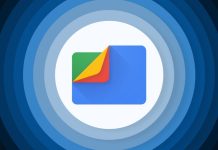La modalità Risparmio dati limita la quantità di dati che le app installate possono utilizzare in background. Ecco come attivarla sugli smartphone Android.
Molti operatori offrono tariffe con dati illimitati ma ce ne sono alcuni che limitano ancora l’uso dei dati cellulari, il che significa che, con le applicazioni in esecuzione in background e un utilizzo che per la maggior parte degli utenti è inferiore alla media, potreste esaurire i vostri dati mensili piuttosto rapidamente. Se non volete cambiare operatore ma non volete neppure pagare ogni mese un extra, potete semplicemente attivare la modalità di risparmio dati sul vostro smartphone Android ed impedire alle app di consumare dati in background. Vediamo come.
Come attivare la modalità di risparmio dati
La modalità Risparmio dati limita la quantità di dati che le app installate possono utilizzare in background. Quando lo smartphone non è connesso al Wi-Fi o rimane spesso fuori dal raggio d’azione del Wi-Fi, passa ai dati mobili per funzionare correttamente. Alcune app di streaming video e di messaggistica istantanea possono consumare dati anomali in background e quando si attiva il risparmio dati su uno smartphone Android non possono connettersi a Internet in background. È necessario aprire l’app per ricevere nuovamente gli aggiornamenti. Per altro, la modalità Risparmio dati attiva migliora anche la durata della batteria del dispositivo.
È possibile attivare la modalità risparmio dati dalle impostazioni. Ecco come procedere.
- Aprire le Impostazioni sul telefono Android
- Selezionare Rete e Internet o Rete Mobile
- Selezionare Risparmio dati
- Attivare la levetta Usa risparmio dati
Per alcune applicazioni, come WhatsApp o Gmail o per specifiche app di lavoro, potrebbe essere necessario non impostare delle limitazioni per non perdere degli avvisi importanti. In questo caso:
- Aprire le Impostazioni ed accedere alla sezione Risparmio dati (vedi i passaggi precedenti)
- Selezionate App senza restrizioni
- Abilitate l’accesso illimitato ai dati per le app che occorrono in modo che funzionino normalmente anche in modalità Risparmio dati attiva.
La procedura potrebbe variare leggermente a seconda del dispositivo ma indicativamente le voci sono le medesime per tutti gli smartphone Android.